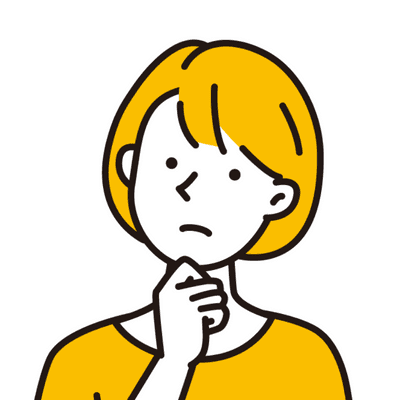子育て中でブログを書く時間がない!みんなどうやってブログを書いているんだろう?
子育て中のブログの作り方について、悩みを解決します。
本記事は子育て中でも9つのステップで可能なブログの作り方をご紹介!
 あんさん
あんさん- 子育て中の主婦がブログを作る方法
- 継続できるブログの作り方
- スマートフォンでブログ作成の作業方法
結論として、子育て主婦は、ブログの作り方に工夫が必要!
逆を言うと、
工夫次第でブログを作成することが可能
です。
時間を捻出する方法をお伝えしますので、子育て中でブログを書いていきたい方は最後までご覧ください。
コツコツとブログを作成したおかげで、Googleアドセンスに合格することもできました。
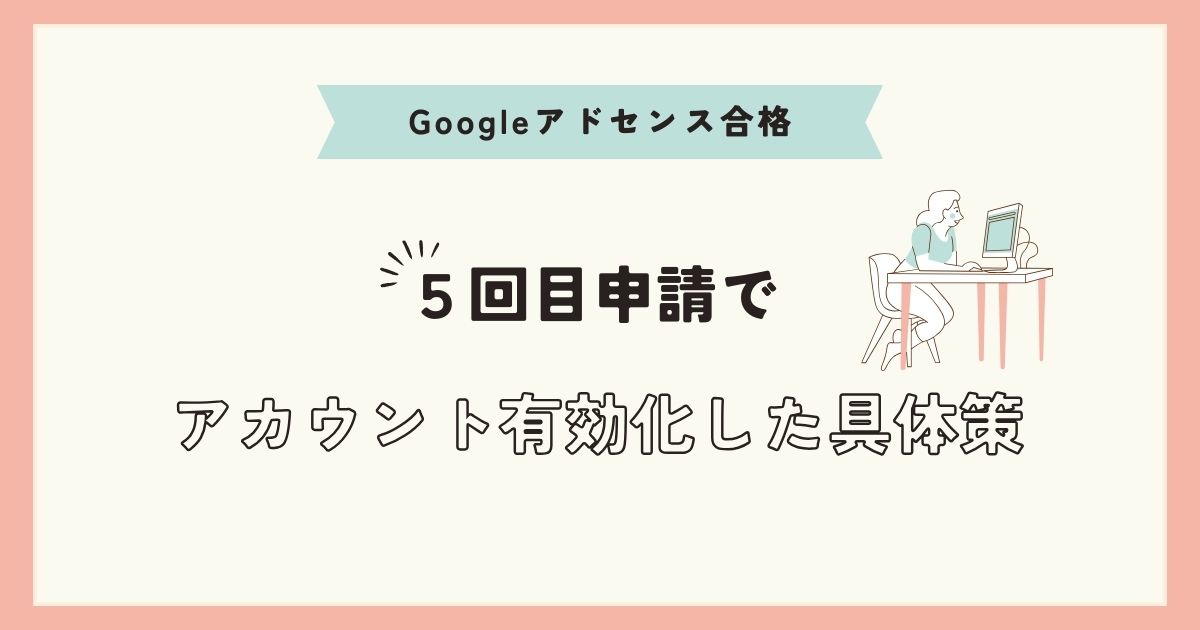
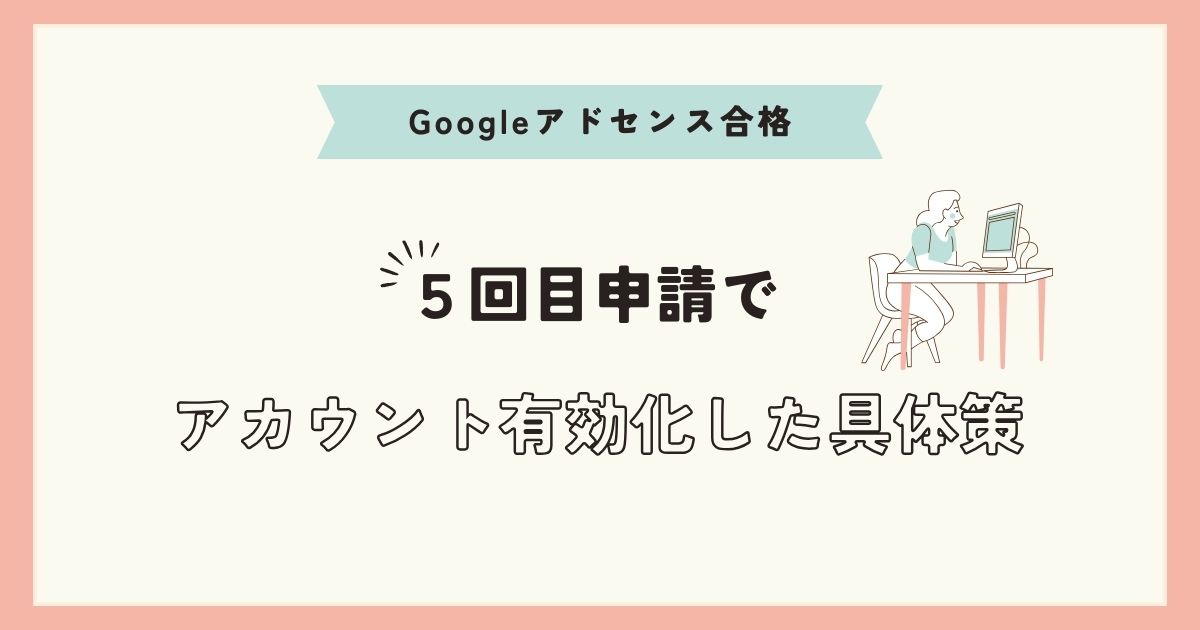
子育て中の主婦は、すきま時間でブログを作る


子育て中の主婦は、自分の時間はほぼありません。
時間がないから、
「ブログは書けない」と諦める
のではなく、自分の環境に合ったブログ時間をつくりましょう。



正直、子育て中の主婦はブログ作成に、まとまった時間は取れません。
では、どのように「3児ワンオペ育児+家事」をこなしてブログを作っているのか、具体的な内容を紹介します。
【ブログの作り方】3児子育て主婦の環境


まず、私がブログ作成のために使っているデバイスやツールを紹介します。
ブログを作成するデバイスのスペック
子育て中にブログを作るには、パソコン(Macbook)だけorスマートフォンだけでの作業だと正直厳しいです。
ただし、作業効率が下がります。
自分に使える時間にブログ作成を追加するのであれば、作業効率アップは必要不可欠。
ということで、3人の子育て中の私は、
| パソコン | MacBookAir |
| スマートフォン | iPhoneX |
の環境で、ブログを作成しています。
なぜAppleの環境なのかというと、AppleIDでiPhoneとMacBookで同期が可能だからです。
Macbookで作業していたけど、
- 寝ていた子どもが泣き出して中断
- 再度寝かしつけが必要になった
- 子どもがMacbookに興味が出て触ってくるようになった
などの理由で、Macbookでの作業を中断することがよくあります。
Macbookでの作業の続きを、家事や育児のすきま時間を使い、iPhoneで行います。
逆に、iPhoneで作業して中断していた内容をMacbookで行っています。
ブログ作成の使用ツール
ブログ作成に欠かせないツールとサイトを紹介します。
- iPhone標準搭載メモ
- スプレッドシート
- Google Chrom
- WordPress(ブラウザ版)
- Canva
- ラッコキーワード
- キーワードプランナー
- Googleアナリティクス
- サーチコンソール
キーワードプランナー以外は、iPhoneでもMacbookでも作業の途中から、ブログ作成を再開することが可能です。
ブログ作成の時間帯
1歳次女は保育園に入園できていないため、平日日中は二人っきりです。



平日日中は、お昼寝の時間以外はまとまって時間は取れません。
- 1歳次女お昼寝中約1時間
- 子ども寝かしつけ直後ベッドで約30分
- 寝かしつけ完了後1時間〜2時間
- 次女(1歳)の授乳中
- 休日夫が子どもを公園へ連れて行ける30分〜1時間(不定期)
- 記事構成をiPhoneメモで作成
- iPhoneで記事構成後のライティング
- WordPressに貼り付けた記事の調整
を行っています。
WordPressであれば、iPhoneでGoogleChromeから作業も可能です。
iPhoneで進めづらいところは、後回し。無理して時間を消耗させないようMacbookから作業しています。
【ブログの作り方】公開までの9ステップ
具体的に、私が行なっているブログの公開までの9ステップを紹介します。
- ブログのキーワード選定
- メモ帳に記事構成と記事作成
- WordPressに記事を入稿する
- Canvaでアイキャッチと画像作成
- 画像の入稿
- アフィリエイトリンクを貼る
- スマホプレビューで文章チェック
- 記事の公開
- サチコでURL検査・インデックス登録
順番に、詳細な内容をお伝えします。
ブログの作り方①ブログのキーワード選定
ブログは、キーワード選定が大切です。
ラッコキーワードでキーワードをリサーチ
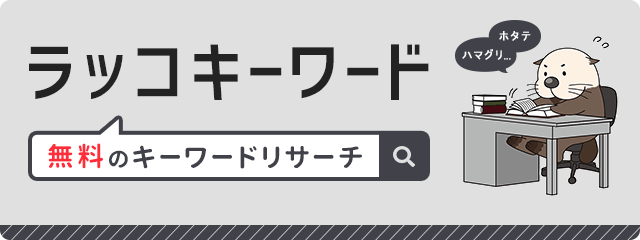
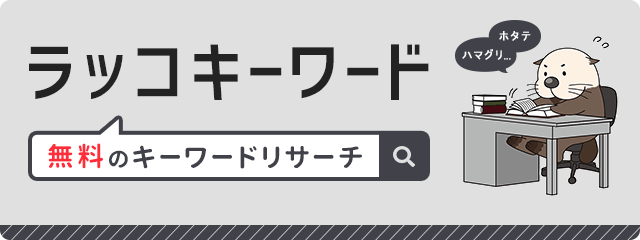
- キーワードプランナーで検索ボリュームを確認
- 検索ボリュームとキーワードをスプレッドシートに入力
Macbookは開ける時間に限りがあるので、寝かしつけ後の夜にしています。
スプレッドシートに入力まで終わったら、iPhoneからとキーワードとキーワードボリュームは確認が可能です。
Macbookがなかなか開けないときの記事構成時に困りません。
ブログの作り方②メモ帳に記事構成と記事作成
記事の構成は、iPhoneで作業することが多いです。
Macbookでしかできない作業を、限りある時間でしたいため、記事構成は育児と家事の合間に作成。
- タイトル
- ディスクリプション
- H2とH3タイトル作成
- まとめ作成
- 本文ライティング
ライティングまでをiPhoneのメモで作成できれば、小児科の待ち時間にも作業は可能!
ネットサーフィンの代わりに、スマホで記事執筆ができる環境が揃います。
ブログの作り方③Wordpressに記事を入稿する
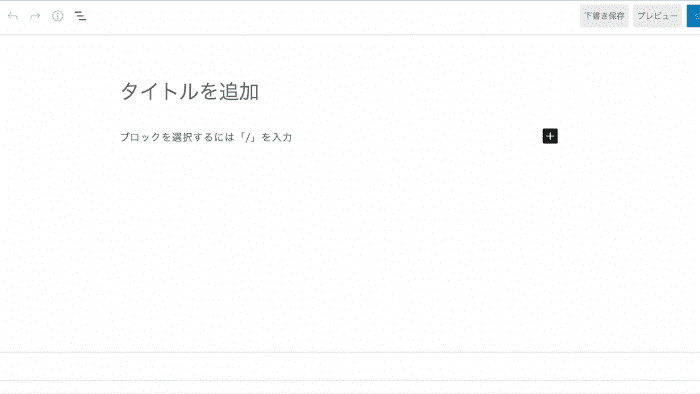
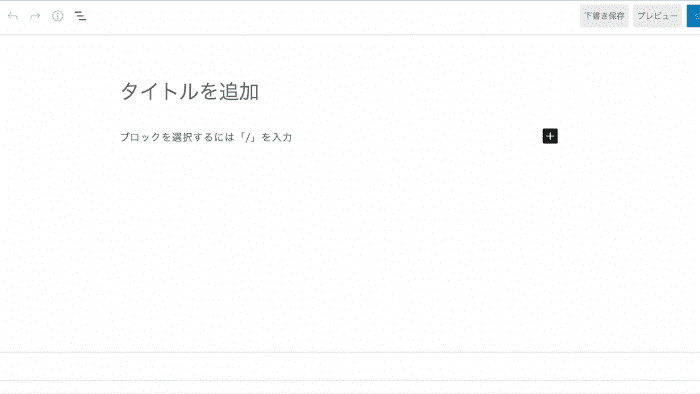
本文のライティングまでをメモで作成し終えたら、MacbookからWordpressへ入稿します。
スマートフォンからだと、全文コピーまでのスクロールが長く、貼り付けもうまくできませんでした。
作業効率アップのため、WordPressへの入稿はMacbookから行うことをおすすめします。
WordPressへの入稿順序は、新規記事から
- タイトル
- ディスクリプション
- 本文
一旦保存して、パーマリンクを入稿して保存します。
スタイルなしで入稿するためにMacBookであれば、
『Command (⌘ コマンド)」+「Option (⌥ オプション)」+「Shift (⇧ シフト)」+「V(貼り付け)」
で貼り付けて、保存しましょう。
ここまでできれば、iPhoneからの作業も可能です。
WordPressへの入稿が完了したら、記事の装飾を行います。
記事の装飾
- H2タグやH3タグ
- 吹き出し
- 囲み
- ブログカード
- スペーサー
本文の入力が完了したら、次は画像の作成です。
ブログの作り方④Canvaでアイキャッチと画像作成
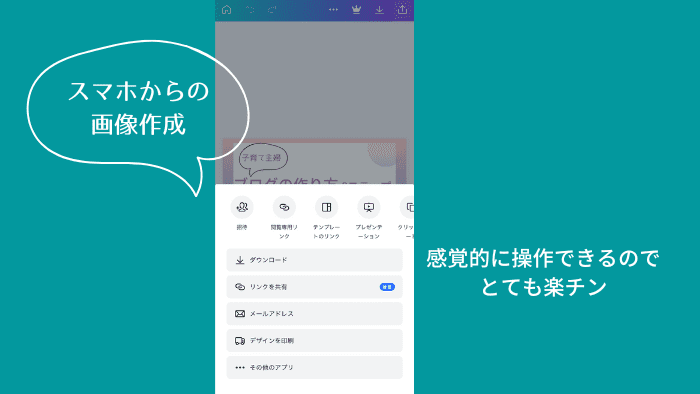
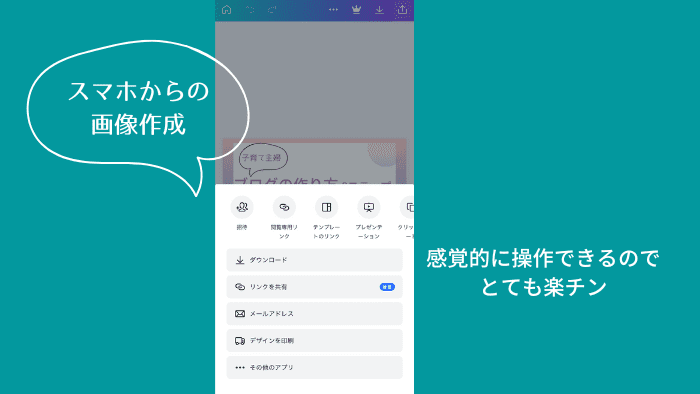
私が画像作成で使っている
Canva Proは、デザインがされたフォーマットが使えるので、ノンデザイナーもおしゃれに画像を作成することも可能です。



WordPressにアップする画像は、Canvaで作成したものです。
Canva Proを使うことで、下記のことができます。
- パソコン上での作業もスマホ上での作業もクラウドで同期される
- 完成されたデザインフォーマットを使える
- 完成されたデザインは自分好みにアレンジも可能
- 枠を使って写真を好みの形に変更できる
- 感覚的に作業ができる
- 簡単にダウンロード可能
さらに、
Canva Proであれば、撮影した写真の背景リムーバが可能!
一度作成した画像もサイズ変更ができます。
また、iPhoneとMacbookであれば、
- iPhoneで撮影した写真がMacbookで確認できる
- iPhoneからMacbookにAirDropで簡単共有できる
という作業効率アップができます。
ブログの作り方⑤画像のアップロード
圧縮した画像をアイキャッチも含めて、圧縮後にWordPressにアップロードしています。
アップロード後は、Altに文字入れましょう。SEO対策にもなります。
画像のアップロードは、MacbookからもiPhoneからも作業可能です。
ブログの作り方⑥アフィリエイトリンクを貼る
アフィリエイトリンクを貼る作業は、Macbookから行っています。
理由は、ページ遷移が多いからです。
楽天アフィリエイトのアフィリエイトリンクは、楽天市場のURLをもとに作成します。
楽天アフィリエイトリンク貼付手順
- 楽天市場で一度商品URLを表示
- URLをコピー
- 楽天アフィリエイトでURLを入力してリンクを作成
- リンクをコピー
- コピーしたリンクをWordPressに貼り付ける
Macbookで作業した方が効率が良いことがわかるかと思います。
アフィリエイトのリンクは、記事を公開後に設置することもあります。
ブログの作り方⑦スマホプレビューで文章チェック
ブログの入稿がアフィリエイトリンクの貼り付けまで完了したら、スマートフォン(iPhone)から
- 文章(誤字脱字)
- 画像サイズ
- アフィリエイトリンク
をチェックします。
誤字脱字は読んでいる方へ説得力の損失につながったり、木を散らせたりするので、入念にチェックします。
スマートフォンのユーザビリティは重視されているため、スマートフォンからの見え方でチェックすると良いでしょう。
ブログの作り方⑧記事の公開
スマートフォンからの記事チェックが終わったら、最終的に
- パーマリンク
- アイキャッチ
- ディスクリプション
- タイトル
- 本文
が入っていることを確認したら、公開ボタンを押します。
ブログの作り方⑨URL検査・インデックス登録
ブログ記事を公開した後は、Googleにインデックスしてもらうよう
サーチコンソールでURL検査とインデックス登録
を行います。
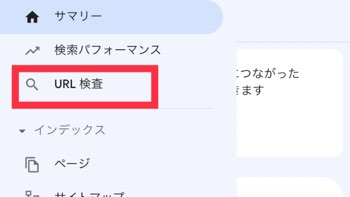
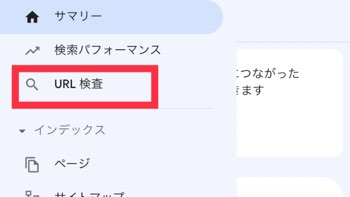
URL検査のボタンを押したら、公開した記事のURLを入れて検査。
1〜2分ほどでチェックが完了!
パンクズリストなど問題がなければ、インデックス登録をして完了です。
【ブログの作り方】3児子育て主婦の作業9ステップのまとめ
子育て主婦は、家事育児で時間がない中で、さらにブログ作成の時間は取りづらいです。
けれど、今回の記事では、
スマートフォンを駆使して工夫次第でブログ記事の更新はできる
ということを書きました。



- ブログのキーワード選定
- メモ帳に記事構成と記事作成
- WordPressに記事を入稿する
- Canvaでアイキャッチと画像作成
- 画像の入稿
- アフィリエイトリンクを貼る
- スマホプレビューで文章チェック
- 記事の公開
- サチコでURL検査・インデックス登録
ブログ時間はすきま時間を狙って、作業することでブログ運営は可能です。



ぜひ、共に頑張って、ブログ記事をアップしていきましょう!